15 знак, које ће управљати иОС као бога
Иос / / December 23, 2019
У дворишту у 2017-ог, а чини се да иПхоне је студирао далеко и широко, али није. мобилни оперативни систем компаније Аппле још увек има много тајни. У овом чланку, ми ћемо се фокусирати на мање познате покрете који ће учинити интеракција са иОС је много једноставније.
Сафари: списак недавно затворених картица


Случајно затворите картицу или да се вратимо на онај који гледа пре пар минута? То је лако, и да "Историја" није потребно. Само отворите мени картице, а затим притисните и држите икону, "+" док не видите листу недавно прегледао.
Сафари: дисплеј палете


Када спустите на страну са алаткама са навигационе тастере, меније и наслове схаринга скривању за наше удобности. Да бисте га поново, потребно је да померите се горе или брзо скочити на врх странице. И само да урадите славину на дну екрана.
Сафари: учитавање страница у свом изворном облику


употреба садржаја блокаториКоји је прошао страницама свих огласа и разних сценарија, али понекад постоје ситуације када треба да видите сајт у нормалном, несмањеном? Да бисте то урадили, не треба да иду у подешавањима и да онемогући ваш блокер, само притисните и држите тастер да бисте освежили страницу, а затим изаберите "Рестарт без блокирања садржаја." Овде, узгред буди речено, можете да пређете на пуну верзију сајта.
Сафари: прегруписавање гитари


Када је потребно да би више картица отворен, због погодности, можете променити њихов редослед. То се ради једноставним драг геста, шта сте највероватније знате.
Фото: брзо вратити у моду Албум превиев
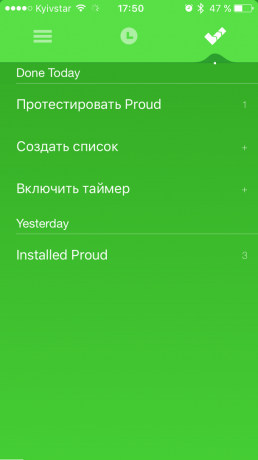

Типично, у преко целог екрана приказивање фотографија у стандардној галерији користимо покрете, само палац кроз слике и истовремено потпуно заборави друго, једнако користан и погодан. Гест превуците надоле од центра ће се затворити, а фотографије ће нам вратити на сличице актуелног албума.
Фото: Избор група слика


Када треба да померите или уклоните доста сликаДодели на сваком од њих користи тапов може бити врло заморно. То је много брже штампи "Селецт", истичу прву фотографију, а затим, без подизања прста, Холд Он (на начин како смо издвојити објекте у рачунар помоћу курсор).
Фото: брзо пребацити на врх албума

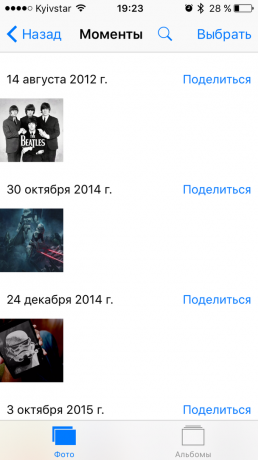
Додирните на статусној траци је познато да нам сафари. Сасвим добро, ради у "Пхото". У неким другим апликацијама, укључујући и многе треће стране, његова подршка је такође примењена, тако да не заборавите да проверите.
Видео: Рам скалирање


Многи нису ни свесни тога, али док гледате видео може бити увећана на исти начин као и фото. Уобичајена прстохват повећање жељено подручје оквира или га померите на било који део екрана.
Музика и видео: фино подешавање напред брзина
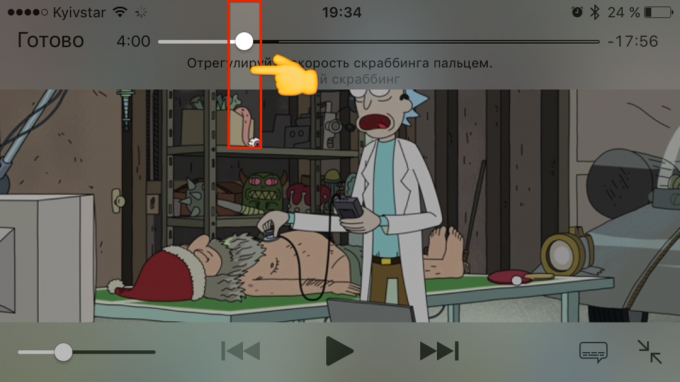
Не можете доћи до десне стране песме или филм? Покушајте да се рукује са мало мању брзину! А за то, задржите прст на траку за померање, а затим га повуците нагоре или надоле да бисте променили брзину, и превуците лево или десно у потрагу за правом тренутку.
Тастатура: брз унос специјалних знакова
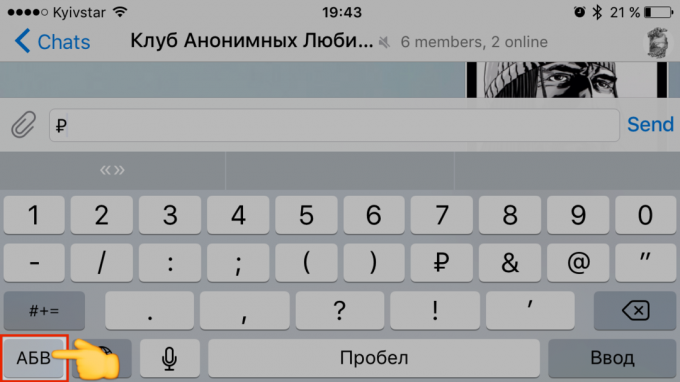
Најчешће, морамо пребацити на панелу специјалних знакова да унесете једну симбол. При томе није неопходно. Згодније да једноставно држе "123" прије поп-уп панел, који аутоматски затвара када изаберете жељени карактер.
Калкулатор: брисање бројева

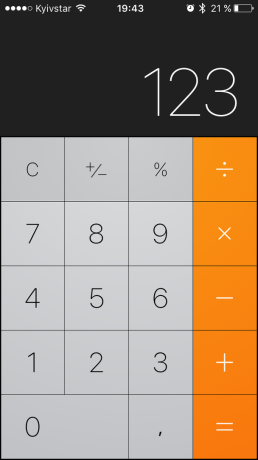
Вероватно сте приметили да је тастатура калкулатор није дугме за брисање. Дугмад не, али брисање функција. Да бисте обрисали грешка карактер откуцана, без збуњујуће калкулације, само што треба да урадите превуците лево или десно.
Апп Сторе-: присилно ажурирање


Ако Апп Сторе дуже време одговора на захтев за претраживање или не отвори врховима, није потребно да се поново, због чега је мултитаскинг бар. Постоји лакши начин: тапните 10 пута на неку од икона на доњем панелу. Звучи чудно, али ради перфектно!
Маил: минимизира нацрте


С времена на време постоје ситуације када одговорите на писмо треба да шпијунира било података у други. Дакле, тренутни нацрт може да се привремено уклонити са екрана једноставно прање иде доле, а онда се брзо врати у њу, тапнув по имену.
Карте: зум


Не, иде на пецкање, као што мислите. Многи људи користе двоструки тапом да се повећа жељено подручје на мапи. Али мало зна како да се произведе супротан ефекат. Да се смањи за изабрану област на карти, биће потребно више од једног прста и два тапас и два прста и једним додиром. ;)
Гоогле Мапс: зоом


Гоогле Мапс подржава горе покрете за стандардне картице, али успевају да нешто друго. Да бисте увећали у изабраној области, треба да двапут додирните и, без подизања прста, држите екран од врха до дна или дна до врха.



